html5 には新しい属性がありますか?
html5 には、contextmenu、contentEditable、hidden、draggable、「data-*」、placeholder、required、pattern、autofocus、autocomplete などの新しい属性があります。

このチュートリアルの動作環境: Windows 7 システム、HTML5 バージョン、Dell G3 コンピューター。
HTML5 の新しい属性
1.1、contextmenu
contextmenu の機能は、右クリック メニューを指定することです。
<!DOCTYPE html>
<html>
<head>
<meta charset="UTF-8">
<title></title>
</head>
<body>
<div id="div1" style="height:900px; background: lightgreen;" contextmenu="menuShare">
</div>
<menu id="menuShare" type="context">
<menuitem label="分享到QQ空间" onclick="alert('QQ');"></menuitem>
<menuitem label="分享到朋友圈" onclick="alert('朋友圈');"></menuitem>
<menuitem label="分享到微博" onclick="alert('微博');"></menuitem>
</menu>
</body>
</html>実行効果:
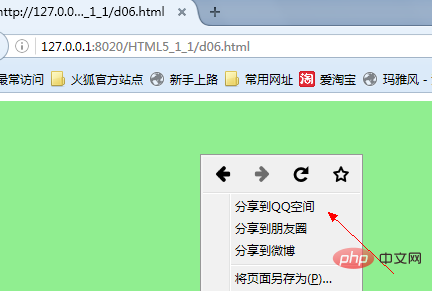
contextmenu Html5 では、各要素に新しい属性がある: contextmenu。contextmenu はコンテキスト メニュー、つまり右クリックです。マウス 要素のメニューが表示されます。
menu 要素を右クリックするとメニューが表示されることを理解するには、HTML5 の別の新しい要素である menu についても理解する必要があります。名前が示すように、menu はメニューを定義します。menu 要素の属性: type: メニュー タイプ属性。 3 つの値があります 1) context: context; 2) toolbar: ツールバー; 3) list: list
です。
menuitem 属性:
label: メニュー項目によって表示される名前
icon: メニュー項目の左側に表示されるアイコン
onclick: メニュー項目をクリックすることによってトリガーされるイベント
1.2 、contentEditable
要素のコンテンツを編集できるかどうかを指定します
属性値:
true -----要素のコンテンツは編集できます。 edit
false -----要素は編集できません Content
inherit -----親要素の contenteditable 属性を継承します
空文字列の場合、効果は true と同じです。
要素の contenteditable ステータスが true (contenteditable 属性が空の文字列、true、または継承で親要素のステータスが true) の場合、要素が編集可能であることを意味します。それ以外の場合、要素は編集できません。
document.body.contentEditable=true; 公開された Web サイトを変更できます
<!DOCTYPE html>
<html>
<head>
<meta charset="UTF-8">
<title>contentEditable属性</title>
</head>
<body>
<h2>contentEditable属性</h2>
<div contenteditable="true">
Hello contentEditable
</div>
</body>
</html>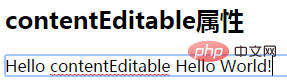
1.3、hidden
hidden 属性は要素を非表示にするために使用されます。この属性を使用すると、要素はブラウザに表示されなくなります。
2 ブール値
true は、要素が表示されることを指定します。
false は、要素が非表示であることを指定します。
<div hidden="hidden">
Hello Hidden
</div>この属性をサポートしていない一部のブラウザ (IE8) と互換性を持たせるために、次のスタイルを CSS に追加できます:
*[hidden]{
display: none;
}var p1=document.querySelector("body #p1");
p1.innerHTML+=" +++";1.4、draggable
要素をドラッグできるかどうかを指定します
3 列挙値
true は要素がドラッグできるかどうかを指定します。
false は、要素がドラッグできないことを指定します。
auto はブラウザのデフォルト機能を使用します。
例:
<!DOCTYPE html><html>
<head>
<meta charset="utf-8">
<script src="Scripts/jquery-1.11.3.min.js" type="text/javascript" charset="utf-8"></script>
<title></title>
<style>
#p1,
#p3 {
height: 200px;
width: 200px;
border: 1px solid #00f;
margin-bottom: 10px;
}
#p2 {
height: 100px;
width: 100px;
background: yellow;
}
</style>
<script>
var p1, p2, p3, msg;
window.onload = function() {
p1 = document.getElementById("p1");
p2 = document.getElementById("p2");
p3 = document.getElementById("p3");
msg = document.getElementById("msg");
p2.ondragstart=function(){
msg.innerHTML+="p2开始拖动了<br/>";
}
p2.ondrag=function(){
msg.innerHTML+="拖动中<br/>";
}
p2.ondragend=function(){
msg.innerHTML+="拖动结束<br/>";
}
p1.ondragover = function(e) {
e.preventDefault();
}
p1.ondrop = function(e) {
p1.appendChild(p2);
}
p3.ondragover = function(e) {
e.preventDefault();
}
p3.ondrop = function(e) {
p3.appendChild(p2);
}
$("#p1").data("name","电池");
alert($("#p1").data("name"));
p1.setAttribute("data-order-price",998.7);
alert(p1.getAttribute("data-order-price"));
} </script>
</head>
<body>
<p id="p1" data-order-price="98.5" data-name="充电宝"></p>
<p id="p3"></p>
<p id="p2" draggable="true"></p>
<h3 id="msg"></h3>
</body></html>実行結果:
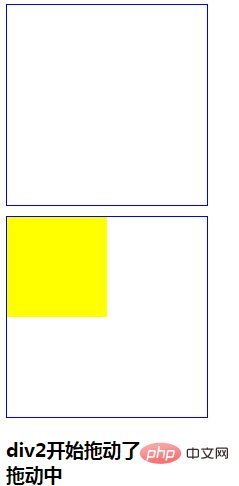
<!DOCTYPE html><html lang="en"><head>
<meta charset="UTF-8">
<meta name="viewport" content="width=device-width, initial-scale=1.0">
<title>Document</title></head><body>
<p style="height: 300px; background: lightgoldenrodyellow;" ondrop="ondropEvent(event)" ondragover="ondragoverEvent(event)"></p>
<img src="img/x.png" width="200" draggable="true" ondragstart="ondragstartEvent(event)"/>
<img src="img/tv.png" width="200" draggable="true" ondragstart="ondragstartEvent(event)"/>
<script>
var target; function ondragstartEvent(e){
target=e.target; //记住当前被拖动的对象 console.log(e.target);
} function ondropEvent(e){
e.preventDefault();
e.target.appendChild(target);
} function ondragoverEvent(e){
e.preventDefault();
} </script></body></html>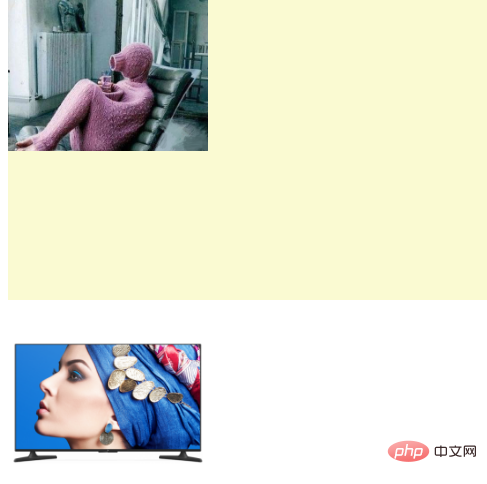
##1.5, data- *
data-*attribute を使用すると、ユーザーはカスタマイズされた属性の形式でデータを保存できます
値:
getAttribute('data-order-amount')
dataset.orderAmount
jQuery の data() メソッドにもアクセスできます
<!DOCTYPE html><html>
<head>
<meta charset="UTF-8">
<title>data-*</title>
<script src="js/jquery-1.11.3.min.js" type="text/javascript" charset="utf-8"></script>
</head>
<body>
<h2>data-*</h2>
<p id="p1" data-student-name="Tom" data-stu='{"a":1,"b":2}'></p>
<button onclick="addData()">添加数据</button>
<button onclick="getData()">获取数据</button>
<script type="text/javascript">
var p1=document.getElementById("p1"); function addData()
{ //给p1添加属性data-student-name,值为rose p1.setAttribute("data-student-name","Rose");
$("#p1").data("stu-mark","99分");
} function getData()
{ //原生JavaScript
//alert(p1.getAttribute("data-student-name"));
//jQuery alert($("#p1").data("student-name"));
alert($("#p1").data("stu").a);
alert($("#p1").data("stu-mark"));
}
var x="{a:1}";
alert(eval("("+x+")").a); </script>
</body></html>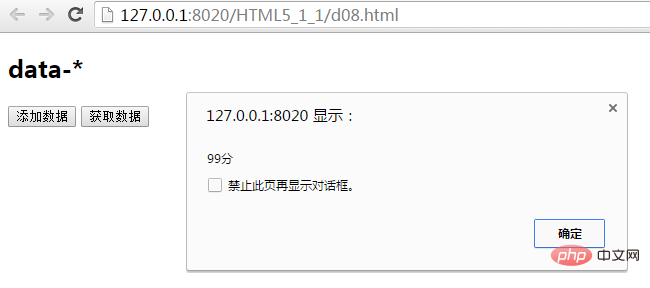
1.6、プレースホルダー属性
これは非常に実用的な属性です。フォームの初期値をクリアするためのクリックを実現するために JS を使用する必要はありません。ブラウザのサポートも非常に優れています。Firefox に加えて、他の標準ブラウザも十分にサポートできます。
<p>
<label>邮箱:</label>
<input type="email" name="mail" id="mail" value="" placeholder="请输入邮箱"/>
</p>
1.7、required必須属性
制約テーブル ユニットは、送信する前に値を入力する必要があります。 <p>
<label>博客:</label>
<input type="url" name="blog" id="blog" value="" required="required"/>
</p>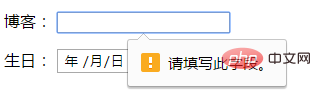
1.8、パターン正規属性
ユーザーが入力した値が正規表現と一致するように制限します。 <p>
<label>帐号:</label>
<input type="text" required="required" pattern="^[0-9a-zA-Z]{6,16}$" />请输入a-zA-Z0-9且长度6-16位的字符
</p>
1.9, autofocus 自動フォーカス属性 <p>
<label>博客:</label>
<input type="url" name="blog" id="blog" value="" required="required" autofocus="autofocus"/>
</p>ログイン後にコピー
指定されたフォーム要素にフォーカスを取得します。 <p>
<label>博客:</label>
<input type="url" name="blog" id="blog" value="" required="required" autofocus="autofocus"/>
</p>
1.10. オートコンプリート属性
フォーム要素にオートコンプリート機能を設定すると、ユーザーが入力した情報は次のようになります。コンテンツのフォーム要素をダブルクリックすると、入力履歴が表示されます。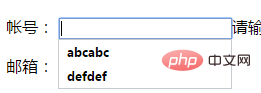
该属性默认是打开的。
1.11、novalidate不验证属性
novalidate 属性规定在提交表单时不应该验证 form 或 input 域。
<form action="demo_form.asp" method="get" novalidate="true"> <button formnovalidate="formnovalidate" >提交</button>
1.12、multiple多选属性
multiple 属性规定输入域中可选择多个内容,如:email 和 file
<input type="file" multiple="multiple” />
<p>
<label>相片:</label>
<input type="file" multiple="multiple"/>
</p>
HTML5新的表单元素
HTML5新的表单元素
推荐教程:html视频教程
以上がhtml5 には新しい属性がありますか?の詳細内容です。詳細については、PHP 中国語 Web サイトの他の関連記事を参照してください。

ホットAIツール

Undresser.AI Undress
リアルなヌード写真を作成する AI 搭載アプリ

AI Clothes Remover
写真から衣服を削除するオンライン AI ツール。

Undress AI Tool
脱衣画像を無料で

Clothoff.io
AI衣類リムーバー

AI Hentai Generator
AIヘンタイを無料で生成します。

人気の記事

ホットツール

メモ帳++7.3.1
使いやすく無料のコードエディター

SublimeText3 中国語版
中国語版、とても使いやすい

ゼンドスタジオ 13.0.1
強力な PHP 統合開発環境

ドリームウィーバー CS6
ビジュアル Web 開発ツール

SublimeText3 Mac版
神レベルのコード編集ソフト(SublimeText3)

ホットトピック
 7563
7563
 15
15
 1384
1384
 52
52
 84
84
 11
11
 28
28
 99
99
 HTMLの表の境界線
Sep 04, 2024 pm 04:49 PM
HTMLの表の境界線
Sep 04, 2024 pm 04:49 PM
HTML の表の境界線に関するガイド。ここでは、HTML でのテーブルの境界線の例を示しながら、テーブル境界線を定義する複数の方法について説明します。
 HTML 左マージン
Sep 04, 2024 pm 04:48 PM
HTML 左マージン
Sep 04, 2024 pm 04:48 PM
HTML マージン左のガイド。ここでは、HTML margin-left の概要とその例、およびそのコード実装について説明します。
 HTML のネストされたテーブル
Sep 04, 2024 pm 04:49 PM
HTML のネストされたテーブル
Sep 04, 2024 pm 04:49 PM
これは、HTML でのネストされたテーブルのガイドです。ここでは、テーブル内にテーブルを作成する方法をそれぞれの例とともに説明します。
 HTML テーブルのレイアウト
Sep 04, 2024 pm 04:54 PM
HTML テーブルのレイアウト
Sep 04, 2024 pm 04:54 PM
HTML テーブル レイアウトのガイド。ここでは、HTML テーブル レイアウトの値と例および出力について詳しく説明します。
 HTML入力プレースホルダー
Sep 04, 2024 pm 04:54 PM
HTML入力プレースホルダー
Sep 04, 2024 pm 04:54 PM
HTML 入力プレースホルダーのガイド。ここでは、コードと出力とともに HTML 入力プレースホルダーの例について説明します。
 HTML 内のテキストの移動
Sep 04, 2024 pm 04:45 PM
HTML 内のテキストの移動
Sep 04, 2024 pm 04:45 PM
HTML でのテキストの移動に関するガイド。ここでは、概要、マーキー タグが構文でどのように機能するか、および実装例について説明します。
 HTML の onclick ボタン
Sep 04, 2024 pm 04:49 PM
HTML の onclick ボタン
Sep 04, 2024 pm 04:49 PM
HTML オンクリック ボタンのガイド。ここでは、それらの紹介、動作、例、およびさまざまなイベントでの onclick イベントについてそれぞれ説明します。





